Cloudformation 04 - Nested stacks
Executando diversas stacks
Depois de algum tempo volto aqui para conversarmos mais um pouco sobre Cloudformation.
Nos artigos anteriores criamos juntos recursos básicos como a nossa VPC e uma instância EC2 dentro desta VPC.
Agora iremos aprimorar estes scripts, criando VPC, EC2, RDS e instalar um Wordpress nesta estrutura, tudo com apenas um comando.
Criando a nossa VPC
Como já citado anteriormente, a VPC é a nossa rede privada dentro da AWS, e é a base da nossa infra.
Todos os exemplos estão no github ao final do artigo, mas mostrarei os códigos fonte aqui para deixar a demostração mais detalhada.
AWSTemplateFormatVersion: 2010-09-09
Description: Simple VPC example
Resources:
myVPC:
Type: AWS::EC2::VPC
Properties:
CidrBlock: 10.10.0.0/16
EnableDnsSupport: true
Tags:
- Key: Name
Value: MyVPC
Pubsubnet:
Type: AWS::EC2::Subnet
Properties:
AvailabilityZone: us-east-1a
VpcId: !Ref myVPC
CidrBlock: 10.10.1.0/24
Tags:
- Key: Name
Value: Pubsubnet
Pubsubnet2:
Type: AWS::EC2::Subnet
Properties:
AvailabilityZone: us-east-1b
VpcId: !Ref myVPC
CidrBlock: 10.10.2.0/24
Tags:
- Key: Name
Value: Pubsubnet2
Privsubnet:
Type: AWS::EC2::Subnet
Properties:
AvailabilityZone: us-east-1a
VpcId: !Ref myVPC
CidrBlock: 10.10.3.0/24
Tags:
- Key: Name
Value: Privsubnet
Privsubnet2:
Type: AWS::EC2::Subnet
Properties:
AvailabilityZone: us-east-1b
VpcId: !Ref myVPC
CidrBlock: 10.10.4.0/24
Tags:
- Key: Name
Value: Privsubnet2
igwName:
Type: AWS::EC2::InternetGateway
Properties:
Tags:
- Key: Name
Value: IG
AttachGateway:
Type: AWS::EC2::VPCGatewayAttachment
Properties:
VpcId: !Ref myVPC
InternetGatewayId: !Ref igwName
IGAcc:
Type: AWS::EC2::RouteTable
Properties:
VpcId: !Ref myVPC
Tags:
- Key: Name
Value: IGAcc
routeTableAssocIG:
Type: AWS::EC2::SubnetRouteTableAssociation
Properties:
SubnetId: !Ref Pubsubnet
RouteTableId: !Ref IGAcc
routeTableAssocIG2:
Type: AWS::EC2::SubnetRouteTableAssociation
Properties:
SubnetId: !Ref Pubsubnet2
RouteTableId: !Ref IGAcc
IntAcc:
Type: AWS::EC2::Route
Properties:
RouteTableId: !Ref IGAcc
DestinationCidrBlock: 0.0.0.0/0
GatewayId: !Ref igwName
Outputs:
VpcId:
Description: ID of created VPC
Value: !Ref myVPC
Export:
Name: VpcId
PubsubnetId:
Description: ID of public subnet
Value: !Ref Pubsubnet
Export:
Name: PubsubnetId
PubsubnetId2:
Description: ID of public subnet
Value: !Ref Pubsubnet2
Export:
Name: PubsubnetId2
PrivsubnetId:
Description: ID of private subnet
Value: !Ref Privsubnet
Export:
Name: PrivsubnetId
PrivsubnetId2:
Description: ID of private subnet
Value: !Ref Privsubnet2
Export:
Name: PrivsubnetId2
Criando nossa instância de banco de dados RDS
Existem algumas maneiras de criar uma instância de banco de dados dentro da AWS, podendo ser inclusive uma instalação manual dentro de uma instância EC2.
Neste exemplo, vamos usar um banco de dados gerenciado, criando uma instância RDS free tier:
AWSTemplateFormatVersion: 2010-09-09
Description: example template for MySQL RDS
Mappings:
Config:
Service:
Name: wp-rds
Parameters:
DBInstanceID:
Default: wprds
Description: My database instance
Type: String
MinLength: '1'
MaxLength: '63'
AllowedPattern: '[a-zA-Z][a-zA-Z0-9]*'
ConstraintDescription: >-
Must begin with a letter and must not end with a hyphen or contain two
consecutive hyphens.
DBName:
Default: wordpress
Description: My database
Type: String
DBUser:
Default: 'admin'
Type: String
DBPassword:
Default: 'myADM2029'
Type: String
DBidentifier:
Default: 'wordpress'
Type: String
DBInstanceClass:
Default: db.t2.micro
Description: DB instance class
Type: String
ConstraintDescription: Must select a valid DB instance type.
DBAllocatedStorage:
Default: '20'
Description: The size of the database (GiB)
Type: Number
MinValue: '5'
MaxValue: '1024'
ConstraintDescription: must be between 20 and 65536 GiB.
DBidentifier:
Default: 'wordpress'
Type: String
Resources:
DBSubnetGroup:
Type: 'AWS::RDS::DBSubnetGroup'
Properties:
DBSubnetGroupDescription: 'Wordpress DB'
SubnetIds:
- !ImportValue PubsubnetId
- !ImportValue PubsubnetId2
- !ImportValue PrivsubnetId
- !ImportValue PrivsubnetId2
DatabaseSecurityGroup:
Type: 'AWS::EC2::SecurityGroup'
Properties:
GroupDescription: 'SG DB'
VpcId: !ImportValue VpcId
SecurityGroupIngress:
- IpProtocol: tcp
FromPort: 3306
ToPort: 3306
# CidrIp: 0.0.0.0/0
SourceSecurityGroupId: !ImportValue WPSG
DBInstance:
DeletionPolicy: Snapshot
Properties:
DBSubnetGroupName: !Ref DBSubnetGroup
AllocatedStorage:
Ref: DBAllocatedStorage
DBInstanceClass:
Ref: DBInstanceClass
DBName:
Ref: DBName
Engine: mysql
EngineVersion: "5.7"
MasterUserPassword:
Ref: DBPassword
MasterUsername:
Ref: DBUser
DBInstanceIdentifier:
Ref: DBidentifier
PubliclyAccessible: "false"
MultiAZ: "false"
VPCSecurityGroups:
- !Ref DatabaseSecurityGroup
Type: "AWS::RDS::DBInstance"
Outputs:
DBEndpoint:
Description: 'The connection endpoint for the DB'
Value: !GetAtt [DBInstance, Endpoint.Address]
Export:
Name: DBEndpoint
Criando nossa instância EC2
Por fim, iremos subir nossa instância EC2 que irá hospedar o nosso Wordpress.
Notem no bloco Userdata, onde estão os comandos para baixar e descompactar a aplicação, assim como instalar e iniciar um servidor web Apache.
AWSTemplateFormatVersion: 2010-09-09
Description: example template of EC2 features
Resources:
InstanceSecurityGroup:
Type: AWS::EC2::SecurityGroup
Properties:
GroupDescription: Enable SSH access via port 22 and 80
VpcId: !ImportValue 'VpcId'
SecurityGroupIngress:
- IpProtocol: tcp
FromPort: 22
ToPort: 22
CidrIp: "0.0.0.0/0"
- IpProtocol: tcp
FromPort: 80
ToPort: 80
CidrIp: "0.0.0.0/0"
EC2Instance:
Type: AWS::EC2::Instance
Properties:
InstanceType: "t2.micro"
ImageId: "ami-062f7200baf2fa504"
KeyName: "testeec2"
BlockDeviceMappings:
- DeviceName: "/dev/sdm"
Ebs:
VolumeType: "gp2"
DeleteOnTermination: "true"
VolumeSize: "8"
NetworkInterfaces:
- AssociatePublicIpAddress: "true"
DeviceIndex: "0"
GroupSet:
- !GetAtt "InstanceSecurityGroup.GroupId"
SubnetId: !ImportValue "PubsubnetId"
UserData:
Fn::Base64:
!Sub |
#!/bin/bash -xe
yum -y update
yum install httpd php php-mysql -y
cd /var/www/html
wget https://wordpress.org/wordpress-5.1.1.tar.gz
tar -xzf wordpress-5.1.1.tar.gz
cp -r wordpress/* /var/www/html/
rm -rf wordpress
rm -rf wordpress-5.1.1.tar.gz
chmod -R 755 wp-content
chown -R apache:apache wp-content
systemctl start httpd
systemctl enable httpd
MyEIP:
Type: AWS::EC2::EIP
Properties:
InstanceId: !Ref EC2Instance
Domain: !ImportValue 'VpcId'
Outputs:
PublicIP:
Description: Public IP address of the newly created EC2 instance
Value: !GetAtt [EC2Instance, PublicIp]
Export:
Name: PublicIP
WPSG:
Description: Security Group of Instance
Value: !Ref InstanceSecurityGroup
Export:
Name: WPSG
Executando todas as stacks
Poderíamos executar cada uma destas stacks individualmente, desde que a criação da VPC fosse executada primeiro.
Mas existe uma maneira melhor e mais automatizada para isto, que são as nested stacks.
Basicamente, criamos um template do CloudFormation que irá chamar os demais templates. Neste caso, precisamos subir os templates individuais para um bucket S3.
Depois, referenciamos a URL de cada template no campo TemplateURL.
Por fim, utilizaremos o atributo DependsOn para garantir a execução dos templates na ordem correta. Primeiro a VPC, depois a EC2 e por fim o banco de dados.
AWSTemplateFormatVersion: 2010-09-09
Description: Working with nested stacks
Resources:
VPC:
Type: "AWS::CloudFormation::Stack"
Properties:
TemplateURL: https://cfplay.s3.amazonaws.com/vpc.yaml
TimeoutInMinutes: 5
EC2:
Type: "AWS::CloudFormation::Stack"
Properties:
TemplateURL: https://cfplay.s3.amazonaws.com/ec2.yaml
TimeoutInMinutes: 5
DependsOn: VPC
RDS:
Type: "AWS::CloudFormation::Stack"
Properties:
TemplateURL: https://cfplay.s3.amazonaws.com/rds.yaml
TimeoutInMinutes: 15
DependsOn: EC2
Executamos a stack:
➜ wp (master) ✗ aws cloudformation deploy --stack-name wp --template-file wp.yaml
Acessando a aplicação
Pelo console da AWS, acessamos os exports do CloudFormation.
Primeiro, precisamos do IP externo.
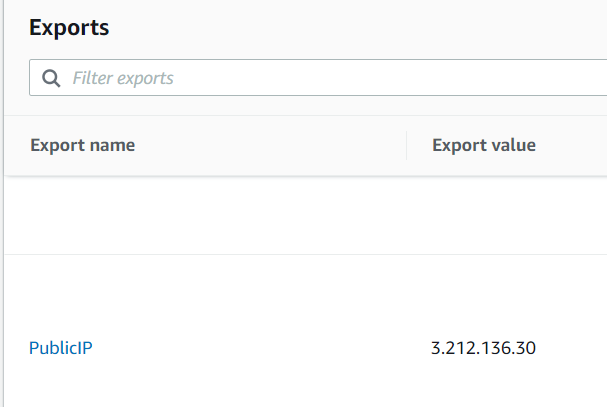
Agora basta abrir o navegador e colar este IP na barra de endereços para executar a configuração do seu Wordpress.
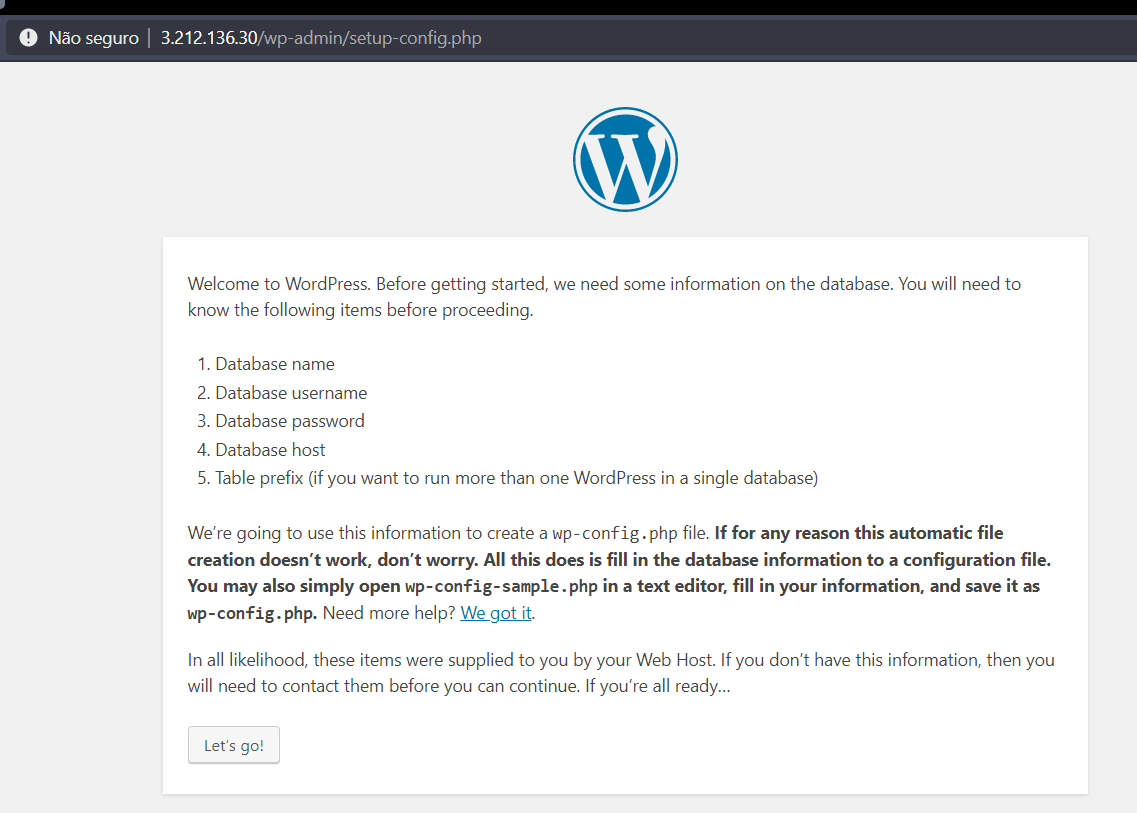
Ainda nos exports, copiar o endpoint do banco de dados:
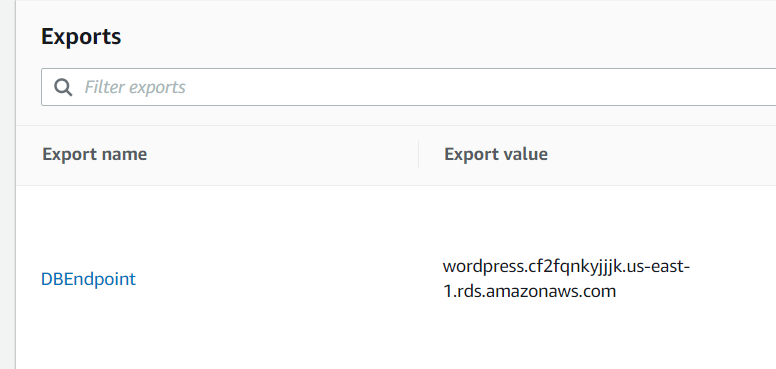
Preencher as configurações utilizando os dados do nosso RDS:
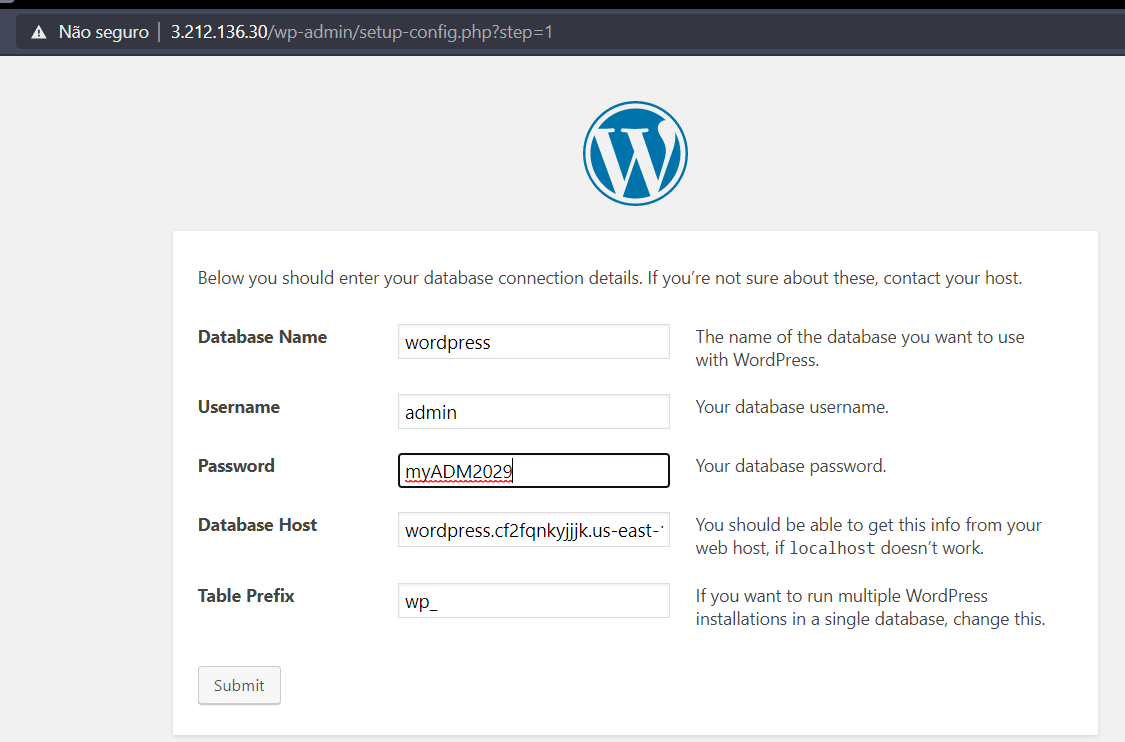
Conclusão
Existem diversas melhorias possíveis, como adicionar um nome DNS para o nosso site e retirar a senha do banco de dados do template, armazenando de maneira segura este dado.
Mas este é conteúdo para um próximo post.
Não se esqueçam de apagar tudo depois dos testes:
➜ wp (master) ✗ aws cloudformation delete-stack --stack-name wp
Todos os arquivos completos ficam no meu Github.
Referências
https://docs.aws.amazon.com/pt_br/AWSEC2/latest/UserGuide/user-data.html